بخشی از ویژگیهای جدید محیط BDS 4.0
Method Navigation
حرکت/پرش بین متدها با استفاده از ترکیب کلیدهای :
Ctrl+Alt+Up متد قبل
Ctrl+Alt+Down متد بعد
Ctrl+Alt+End آخرین متد
Ctrl+Alt+Home اولین متد
• Class Lock
برای حرکت بین متدهایی که در یک یونیت در کلاسهای مختلف تعریف شده اند از روش بالا میتوانید استفاده کنید،
حالا برای اینکه حرکت بین متدها را به یک کلاس خاص محدود کنید ، میتوانید روی هر متدی که هستید
(که متعلق به یک کلاس خاص هست) کلید های Ctrl+Q+L را فشار دهید تا از این به بعد با استفاده از روش مذکور
فقط در این کلاس حرکت کنید و با استفاده دوباره همین کلیدها (Ctrl+Q+L) این محدودیت را از بین ببرید.
• زمانیکه یک فایل سورس را باز کنید شماره خطوط را در کنار ادیتور می بینید که تغییر میکند.
• به جای اینکه کنار هر خط و همه خطوط "عدد" ببینید، شماره خط را در کنار هر 10 خط خواهید دید. به این معنی که
خطوط به صورت 10 خط به 10 خط شماره گذاری شده اند با یک خط فاصله در خط پنجم و یک نقطه کنار هر خط.
این قاعده برای خطی که کرسر در آن است استثناست، یعنی برای خطی که کرسر در آن ست شماره خط نیز نمایش
داده میشود. شماره خط در محلی که علامت Bookmark و Breakpoint قرار میگیرد نمایش داده نمیشود و محلی جداگانه دارد.
• در سمت چپ ادیتور خطوطی را به رنگهای مختلف میبینید که :
رنگ زرد : تغییرات جاری
رنگ سبز : آخرین تغییرات که ذخیره هم شده اند.
• اگه در Code Editor روی هر کدام از Tabها دکمه سمت راست ماوس را فشار دهید میتوانید با استفاده
از گزینه Close all other pages به غیر از این Tab ، سایر Tab ها رو ببندید.
• با فشار دادن دکمه میانی ماوس روی هر Tab میتوانید آن Tab رو ببندید.
• اگه در جایی بخواهید مقدار رشته ای را به یک ثابت (Const) یا به یک متغیر تخصیص دهید که جمله نسبتا" طولانی هم برای
آن در نظر گرفتید ، میتوانید این جمله را به چندین خط تقسیم کنید و برای نوشتن این جمله از ویژگی جدید BDS 2006
استفاده کنید به این صورت که بعد از تعریف نام ثابت و قرار دادن علامت مساوی و کوتیشن بخشی از جمله مورد نظر را
بنویسید و به جای قرار دادن کوتیشن و عملگر + و زدن کلید Enter (برای نوشتن ادامه جمله در خط بعدی ) ، فقط کلید Enter
را بزنید و بقیه کار را به Editor بسپارید.
Const
S = ' This is ' +
' my String';
• برای تعریف یک کلاس جدید ، میتوانید از ویژگی جدید BDS 2006 استفاده کنید به این صورت که:
در قسمت Type یعنی در جایی که ساختار یک کلاس تعریف میشود یک خط جدید باز کنید و در آن خط فقط کلمه Class
را بنویسید و بعد کلید Tab را بزنید، میبینید که قالب عمومی یک کلاس ایجاد میشود و فقط کافیست نام کلاس و وراثت آن
را تعیین کنید، که مطمئنا" انجام این دو کار هم با استفاده از کلیدهای Shift+Tab مشکل نخواهد بود.
• وقتی در یک متد در حال کار هستید و نیاز به یک متغیر دارید ، حتما" لازم نیست که به ابتدای متد رفته و متغیر مورد نیاز را
در بخش var تعریف کنید، میتوانید در جایی که هستید یک خط جدید باز کنید و کلمه var را بنویسید و کلید
Tab را بزنید ، که در این صورت تعریف یک متغیر با نام Lvar از نوع Integer را در همان خط ملاحظه خواهید کرد،
حالا میتوانید با استفاده از کلیدهای Shift+Tab بین نام متغیر و نوع متغیر حرکت کنید و متغیر را با نام و نوع مورد نیاز
خود تعریف کنید و در آخر هم کلید Enter را بزنید تا تعریف متغیر در سر جای خود قرار گیرد.
• فراموش نکنید که IDE جدید دلفی شامل Error Insight و Help Insight و SyncEdit نیز هست.
Error Insight : نمایشگر خطای زمان طراحی ست ، برای نمونه اگر شما از متغیری استفاده کنید که تعریف نشده باشد
یک خط قرمز رنگ در زیر آن کشیده خواهد شد.
Help Insight : راهنمایی که با قرار دادن اشاره گر ماوس روی یک کلمه نمایش داده خواهد شد.
(این ویژگی را با Code Hints اشتباه نگیرید)
SyncEdit یاSynchronized Editing : اگر یک بخش از کد را انتخاب کنید که در آن کلمات تکراری وجود داشته باشد
در قسمت سمت چپ Editor ، آیکون دو قلم نمایش داده خواهد شد ، با انتخاب این آیکون یا استفاده از
کلیدهای Shift+Ctrl+J میتوانید SyncEdit را فعال کنید . پس از فعال شدن SyncEdit ، زیر تمام کلمات تکراری یک خط آبی قرار میگیرد
که نشان میدهد با تغییر یک کلمه از هر گروه ، مابقی گروه نیز تغییر میکنند. برای این کار میتوانید کلمه مورد نظر
(که خط آبی رنگ زیر آن وجود دارد) را انتخاب کنید و شروع به ویرایش کلمه کنید و نتیجه را ببینید.
(آیکون SyncEdit زمانی ظاهر میشود که در بلاک انتخاب شده کلمه تکراری وجود داشته باشد)
• UML Designer (همان Together هست که در BDS 2006 جا داده شده)
ورژن 1.5 و 2.0 UML را پشتیبانی میکند و اگر نرم افزاری را با Rational Rose مدل کرده باشید ، مبدل(Rational Rose to Together)
آن را در اختیارتان قرار میدهد.
UML Designer سابقا" در نسخه 2005 توسعه داده شده و ویژگی جدید آن live code synchronization میباشد ،
که شما میتوانید کد را تغییر دهید و همین تغییر را در Diagram ببینید یا Diagram را تغییر دهید و نتیجه را در کد مشاهده کنید.
میتوانید یک کلاس جدید ایجاد کنید و به آن Field و Property و Method را اضافه کنید. در کنار Class Diagram با سایر
دیاگرامهای UML نیز میتوانید کار کنید ، مانند : Use Case, Sequence Collaboration, State Chart و ... .
با استفاده از Together میتوانید مستندات کاملی را برای پروژه تهیه کنید.
• وقتی یک کنترل را روی فرم قرار میدهید در گوشه ها و مرکز هر طرف کنترل ، یک دایره کوچک به رنگ آبی روشن مشاهده میکنید.
این علامات ، بخشهایی هستند که شما میتوانید از آنها برای تغییر سایز کنترل استفاده کنید.
• اگر یک کنترل دیگر روی فرم قرار دهید ، میتوانید از ویژگی جدید و مفید Design Guidelines استفاده کنید.
این ویژگی یک راهنمای بصری خوب برای تراز کردن کنترل های روی یک فرم هست (خط آبی رنگ). این راهنما نه تنها برای
تراز کردن کناره های کنترلهاست بلکه شما میتوانید کنترل ها را با توجه به متن موجود در آنها تراز کنید(خط صورتی رنگ).
• Form Positioner
ویژگی دیگریست که در سمت راست پائین Designer قرار دارد. توسط این ویژگی میتوانید موقعیت فرم جاری در صفحه نمایش را
در زمان اجرای برنامه ببینید و آن را تغییر دهید. برای راحتی کار میتوانید با دوبار کلیک روی آن ، سایز Form Positioner را بزرگتر کنید.
• Block Completion
با استفاده از این ویژگی در Code Editor میتوانید بلاکهای خود را تکمیل کنید برای نمونه اگر در خطی از برنامه
کلمه End را بنویسید و بعد کلید Enter را بزنید این بلاک با قرار دادن یک End و یک Semicolon در انتهای آن تکمیل میشود .
این ویژگی شما را در تکمیل بلاکهای Beginو Try و Case و Record و Class و Repeat و If کمک خواهد کرد.
به غیر از بلاک If ، در انتهای مابقی بلاکها Semicolon قرار میگیرد.
• Live (Code) Templates
این ویژگی واژه نامه ای شامل کدهای از قبل نوشته شده را در اختیار شما قرار میدهد که میتوانید از این کدها در برنامه
استفاده کنید (البته زمانیکه در Code Editor هستید) تا از بخشی از مقدار تایپی را که روزانه میبایست انجام دهید بکاهد.
Live Template قابل تغییر نیز هست.
• Block Comments
زمانیکه در Code Editor هستید با استفاده از ترکیب کلیدهای /+Ctrl میتوانید خطی که در آن هستید را Comment
کنید (Comment یی که با // ایجاد میشود ) یا اینکه بخشی از کد (که میتواند شامل چندین خط باشد) را انتخاب کنید
و با /+Ctrl همه را یکدفعه Comment کرد. توسط همین ترکیب هم میتوانید Comment هایی را که ایجاد کرده اید حذف کنید.